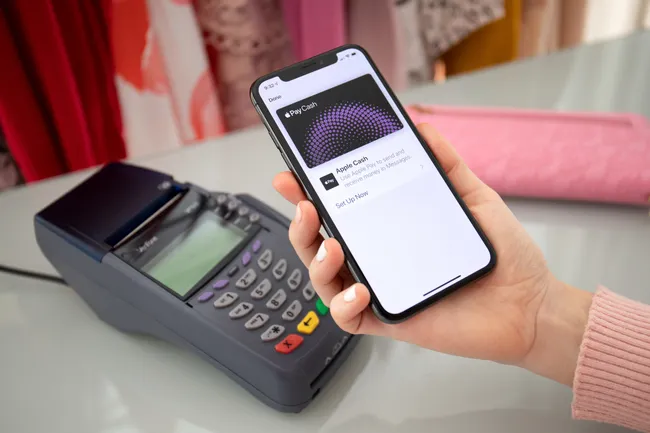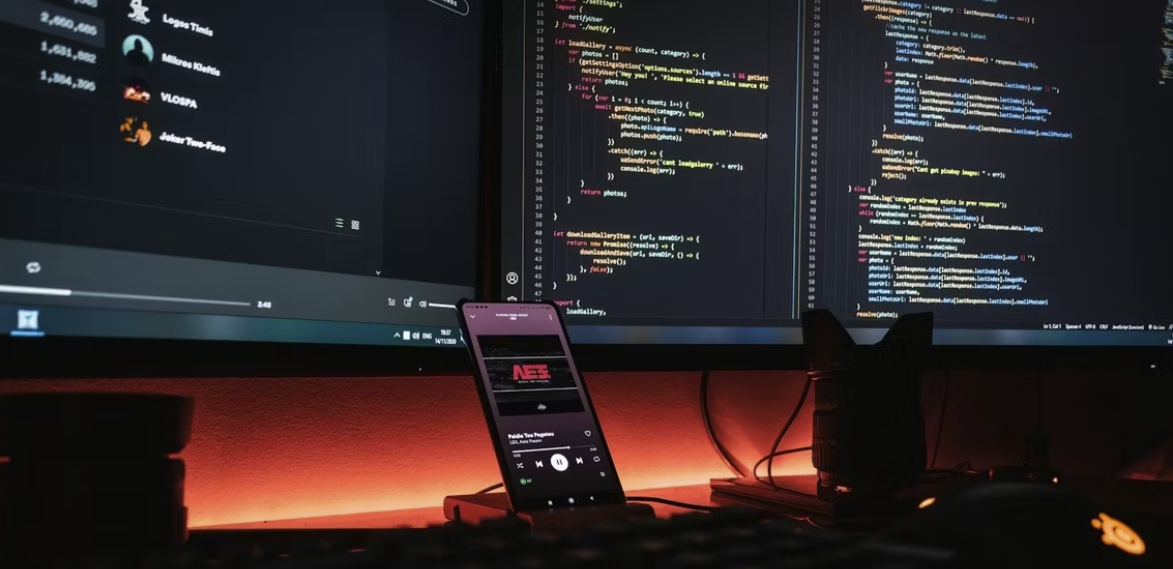مانند Zelle و Venmo پول ارسال و دریافت کنید. فقط بیشتر Apple-y چه باید بدانیم. تنظیم و استفاده از Apple Pay Cash را بررسی میکنیم.
. راه اندازی: روی برنامه Wallet کلیک کنید، کارت Apple Pay Cash را انتخاب کنید، روی Set Up Now > Continue > Agree > Done کلیک کنید.
. ارسال پول نقد در iMessage: iMessage را باز کرده و روی پرداخت کلیک کنید. مبلغی را وارد کنید، روی پرداخت کلیک کنید، پیامی اضافه کنید و ارسال کنید.
. استفاده از سیری: سیری را فعال کنید و چیزی مانند “Send $50 to Joe” بگویید و دستورات را دنبال کنید.
این مقاله نحوه راه اندازی و استفاده از Apple Pay Cash را توضیح می دهد. همچنین تاریخچه تراکنش های Apple Pay Cash و سایر اطلاعات مربوط به این سرویس را مشاهده خواهم کرد.
نحوه تنظیم Apple Pay Cash
Apple Pay Cash یکی از بهترین و ساده ترین راه ها برای کاربران اپل برای ارسال و دریافت پرداخت های همتا به همتا بر روی دستگاه های خود است. چه بخواهید از طریق iMessage یا سیری در iPhone یا Mac خود پول ارسال یا دریافت کنید، Apple Pay Cash راهی برای انجام این کار است.
برای تنظیم Apple Pay Cash برای ارسال یا دریافت پول، این مراحل را دنبال کنید:
1. روی برنامه Wallet کلیک کنید تا باز شود.
2. روی کارت Apple Pay Cash کلیک کنید.
3. روی Set Up Now کلیک کنید.
4. روی Continue کلیک کنید.
5. برای موافقت با شرایط Apple Pay Cash روی Agree کلیک کنید.
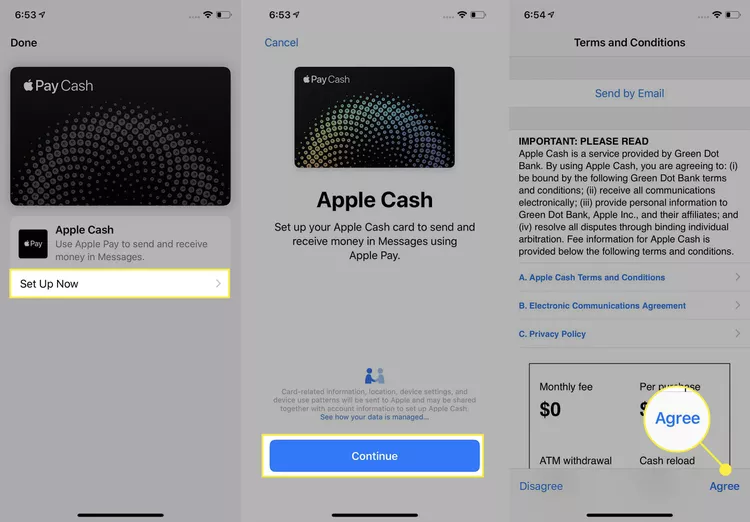
6. صفحه های زیر را خواهید دید. وقتی دکمه آبی دیگر کمرنگ نیست، روی Done کلیک کنید.
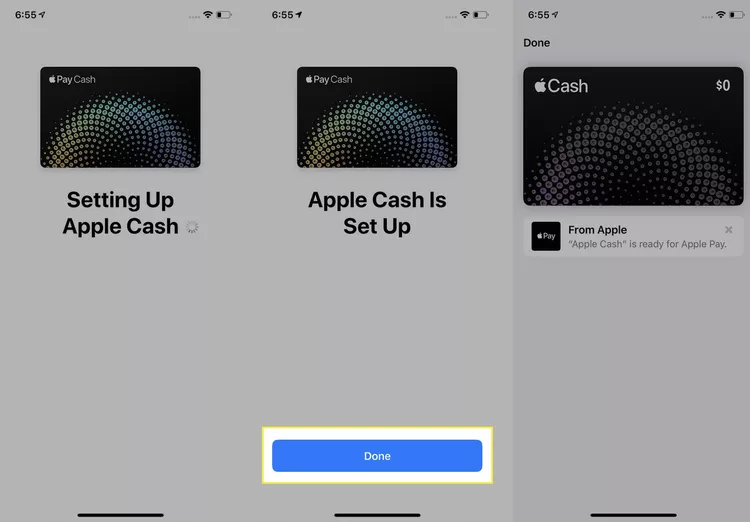
7. چند ثانیه صبر کنید تا اکانت Apple Pay Cash فعال شود. وقتی آماده شد پیامی ظاهر می شود. برای مخفی کردن پیام، روی X کلیک کنید.
نحوه ارسال پول نقد Apple Pay با استفاده از برنامه Messages
هنگامی که Apple Pay Cash را راه اندازی کردید، چند راه برای ارسال پول به افراد وجود دارد. شاید رایج ترین راه استفاده از برنامه از پیش نصب شده iMessage در دستگاه های iOS و watchOS باشد. در اینجا چه کاری باید انجام دهید:
1. برنامه پیامها را باز کنید و پیامی را شروع کنید (این پیام میتواند یک رشته پیام موجود یا یک پیام جدید باشد).
2. روی آیکون پرداخت کلیک کنید. (اگر قابل مشاهده نیست، روی آیکون برنامه ها در کنار فیلد پیام کلیک کنید).
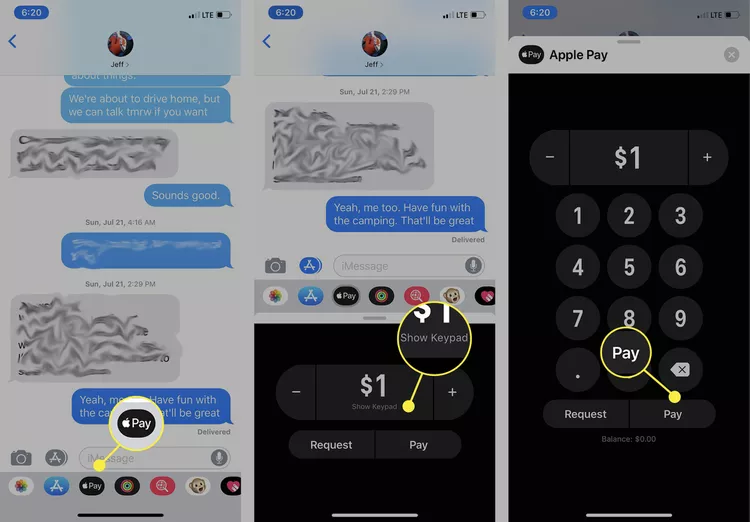
3. مبلغ مورد نظر برای ارسال را وارد کنید. این کار را با کلیک کردن روی دکمه های + یا – یا با کلیک کردن روی Show Keypad و وارد کردن مقدار انجام دهید.
4. وقتی آماده شدید، روی پرداخت کلیک کنید.
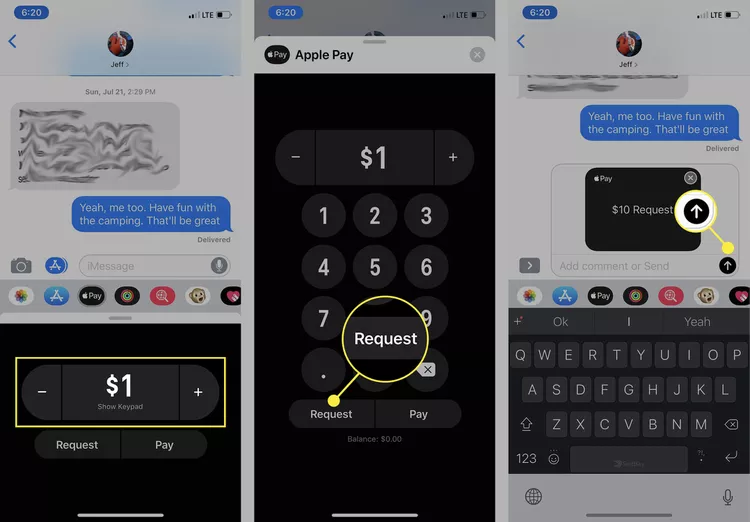
5. در صورت تمایل یک پیام اضافه کنید و پیام را مانند یک پیام متنی معمولی ارسال کنید.
نحوه ارسال نقدی Apple Pay با استفاده از سیری
سیری همچنین می تواند به شما در ارسال پول با استفاده از Apple Pay Cash کمک کند. فقط سیری را فعال کنید و چیزی مانند “Send $50 to Joe” یا “Apple Pay $50 to Joe for dinner” بگویید و دستورات را دنبال کنید.
نحوه درخواست پول با Apple Pay Cash
اگر شخصی به شما بدهکار است، با دنبال کردن این مراحل، آن را با استفاده از Apple Pay Cash درخواست کنید:
1. پیامها را باز کنید و به مکالمه با آن شخص بروید یا یک مکالمه جدید ایجاد کنید.
2. روی برنامه Apple Pay Cash iMessage کلیک کنید تا باز شود.
3. مقدار مورد نظر خود را با استفاده از دکمه های + و – یا با کلیک کردن روی نمایش کیبورد انتخاب کنید.
4. روی درخواست کلیک کنید.
5. در صورت تمایل یک پیام اضافه کنید و سپس متن را ارسال کنید.
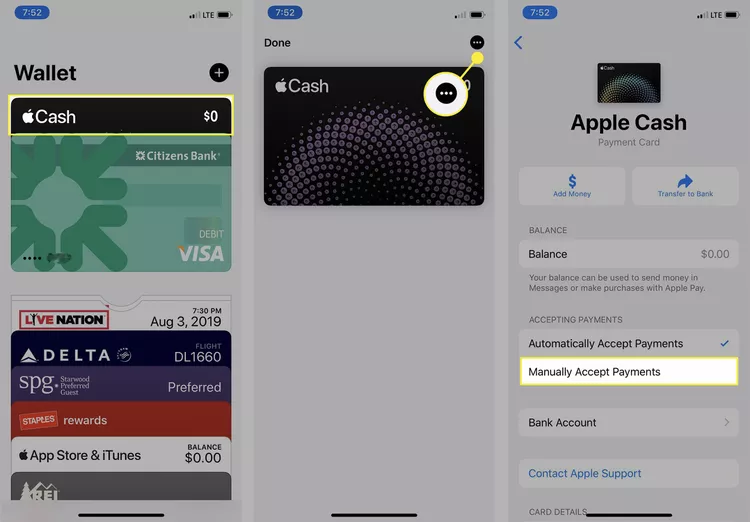
نحوه پذیرش پول با Apple Pay Cash
پس از اینکه شخصی برای شما پول ارسال کرد، افزودن آن به اکانت تان ساده است. اولین باری که برای شما پول فرستاده می شود، هفت روز فرصت دارید تا آن را بپذیرید. پس از آن، تمام پرداختها بهطور خودکار پذیرفته میشوند، مگر اینکه تنظیمات پذیرش پرداخت خود را تغییر دهید.
برای تغییر این تنظیمات، این مراحل را دنبال کنید:
1. روی برنامه Wallet کلیک کنید.
2. روی کارت Apple Pay Cash خود کلیک کنید.
3. روی آیکون … کلیک کنید.
4. در بخش Accepting Payments، روی گزینه Manually Accept Payments کلیک کنید.
5. اکنون، هر زمان که شخصی برای شما پول نقد ارسال می کند، باید در پیامی که ارسال می کند روی Accept کلیک کنید.
نحوه مشاهده تاریخچه تراکنش های نقدی Apple Pay
آیا باید همه تراکنشهای Apple Pay Cash خود را ببینید؟ در اینجا به این صورت است:
1. از کجا شروع می کنید بستگی به دستگاه شما دارد:
. در آیفون، روی Wallet > Apple Cash card > روی آیکون … کلیک کنید.
. در iPad، به Settings > Wallet & Apple Pay > Apple Cash card بروید.
2. آخرین تراکنش های شما در اینجا فهرست شده است. برای اطلاعات بیشتر در مورد یکی، روی آن کلیک کنید.
3. برای دیدن تراکنشهای قدیمیتر، به پایین بروید و روی یک سال ضربه بزنید. سپس برای اطلاعات بیشتر روی تراکنش کلیک کنید.
Apple Pay Cash چیست؟
Apple Pay Cash یک سیستم پرداخت همتا به همتا شبیه به Venmo و Zelle است و می توانید از آن برای ارسال و دریافت پول برای دوستان و خانواده استفاده کنید. این پول از یک کارت نقدی یا پولی که قبلاً با استفاده از Apple Cash برای شما ارسال شده است، می آید. پول در اکانت Apple Pay Cash شما ذخیره میشود و میتوان از آن در فروشگاههایی که Apple Pay را میپذیرند استفاده کرد، به افراد دیگر ارسال کرد یا به اکانت بانکیتان واریز کرد.
این چه تفاوتی با Apple Pay دارد؟
Apple Pay سیستمی است که برای خرید بی سیم در فروشگاه ها یا سایر تجار با استفاده از کارت اعتباری یا نقدی استفاده می شود. Apple Pay Cash راهی برای مبادله پول با دوستان و خانواده است.
چه تفاوتی با اپل کارت دارد؟
اپل کارت یک کارت اعتباری سنتی است. هر آنچه در مورد کارت های اعتباری می دانید در مورد Apple Card نیز صدق می کند. این راهی برای پرداخت برای اقلام و خدمات است اما راهی برای ارسال پول به مردم نیست. شما نمی توانید با استفاده از هیچ کارت اعتباری، از جمله Apple Card، تراکنش های Apple Pay Cash را تامین مالی کنید. فقط اکانت های بانکی و کارت های نقدی را می توان با Apple Pay Cash استفاده کرد.
میتوانید Apple Card خود را با حداکثر پنج نفر دیگر در گروه اشتراکگذاری خانوادگی خود به اشتراک بگذارید، و همچنین میتوانید محدودیتهای مخارج خود را تعیین کنید، سابقه خرید خود را ردیابی کنید و حتی با هم اعتبار ایجاد کنید.
نیازهای نقدی Apple Pay
برای استفاده از Apple Pay Cash به موارد زیر نیاز دارید:
.یک دستگاه اپل سازگار، از جمله:آیفونهای دارای Face ID یا Touch ID (به جز iPhone 5S)
. آیپدهای دارای شناسه چهره یا تاچ آیدی
. اپل واچ
. مک های دارای تاچ آی دی (یا در سال 2012 در صورت استفاده با آیفون یا اپل واچ منتشر شدند).
. دستگاههای iOS دارای iOS 11.2 یا بالاتر.
. ساعتهایی که watchOS 4.2 یا بالاتر دارند.
. احراز هویت دو مرحله ای روی Apple ID شما پیکربندی شده است.
. برای ورود به iCloud در دستگاهی که می خواهید استفاده کنید.
. یک کارت نقدی به برنامه Apple Wallet شما اضافه شد.
محدودیت تراکنش های نقدی Apple Pay
محدودیت هایی در Apple Pay Cash وجود دارد. برخی از مهمترین آنها عبارتند از:
. حداکثر موجودی Apple Cash: 20000 دلار آمریکا
. مبلغی که می توان از کارت نقدی به Apple Cash اضافه کرد: 10 تا 10000 دلار
. حداکثر مبلغی که می توان به Apple Cash اضافه کرد، هر هفت روز: 10000 دلار
. محدودیت در هر پیام/تراکنش: 1 تا 10000 دلار
. انتقال از Apple Cash به اکانت بانکی: 1 تا 10000 دلار
. حداکثر انتقال به اکانت بانکی، هر هفت روز: 20000 دلار